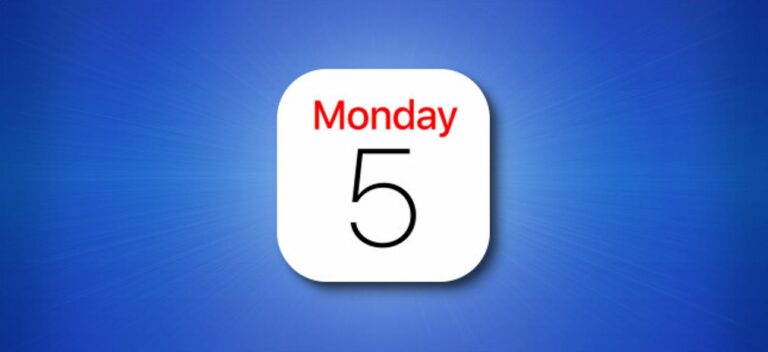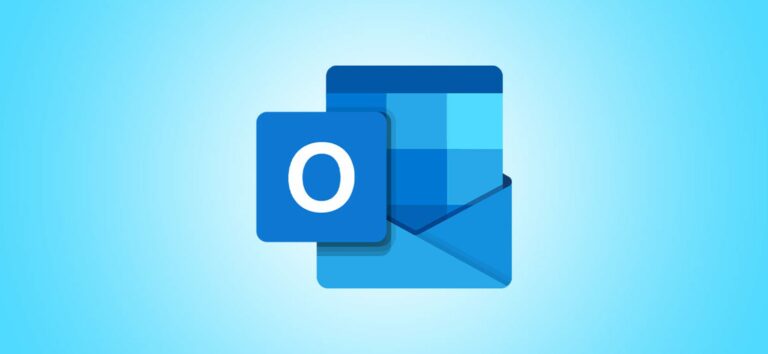Как использовать умный ввод в Google Документах

Smart Compose для Google Docs практически идентичен функции прогнозов текста в Microsoft Word. Эта функция использует машинное обучение, чтобы предлагать вам советы по быстрому написанию документов. Вот как это работает.
Доступность Smart Compose
На момент написания умный ввод в Документах Google доступен на английском, испанском, португальском и французском языках для корпоративных и образовательных аккаунтов Google Workspace. Вы можете использовать умный ввод в Документах Google в Интернете вместе с Android, iPhone, а также iPad мобильные приложения.
Включите умный ввод в Google Документах
Программы для Windows, мобильные приложения, игры - ВСЁ БЕСПЛАТНО, в нашем закрытом телеграмм канале - Подписывайтесь:)
Чтобы начать работу с функцией интеллектуального ввода, перейдите к Веб-сайт Документов Google для ПК, войдите в свою рабочую или учебную учетную запись Google и откройте документ.
Затем выберите в меню Инструменты> Настройки.

Выберите вкладку «Общие» в верхней части всплывающего окна и установите флажок «Показывать предложения интеллектуального ввода». Нажмите кнопку «ОК», чтобы продолжить.

На момент написания умный ввод по умолчанию включен в мобильном приложении Google Docs. Вы можете увидеть уведомление об этой функции при открытии документа.

Используйте умный ввод в Google Документах
Теперь вы можете использовать умный ввод в своем документе Google. Начните вводить текст, и, когда функция распознает предложения, вы их увидите. Эти подсказки отображаются справа от текста, который вы вводите. Предложения затенены и включают индикатор клавиши Tab.
![]()
Чтобы принять предложение, нажмите клавишу TAB или клавишу со стрелкой вправо. Если Google ошибся в предложении, и вы хотите проигнорировать его, просто продолжайте вводить нужный текст.
Если вы используете Google Документы на своем Android устройство или iPhone, вы увидите предложения, похожие на те, что вы делаете в Интернете. Предполагаемый затемненный текст отображается справа и имеет индикатор прокрутки.

Чтобы принять предложение, смахните текст вправо. Кроме того, чтобы проигнорировать предложение, просто продолжайте вводить нужный текст.
Если вам нравится эта функция, узнайте, как использовать умный ввод в Gmail.
Программы для Windows, мобильные приложения, игры - ВСЁ БЕСПЛАТНО, в нашем закрытом телеграмм канале - Подписывайтесь:)